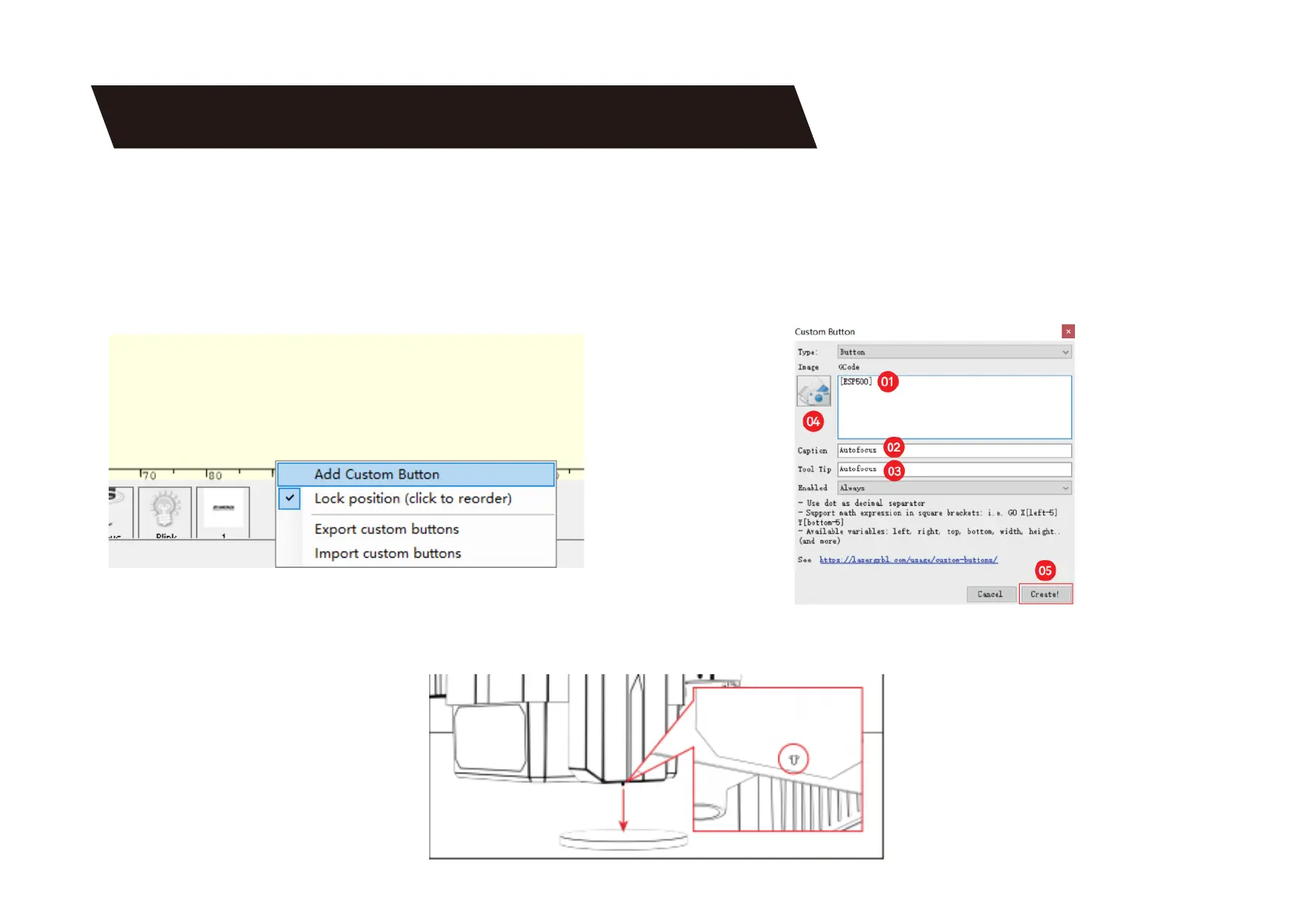6. Mise au point automatique
6.2.5 Contrôle automatique de la mise au point LaserGRBL :
b) Entrez [ESP500] dans « GCode » et entrez le nom du bouton dans «
Légende » et « Infobulle » pour personnaliser l’image du bouton sur le côté
gauche. Cliquez sur « Enregistrer » pour générer un bouton personnalisé
avec la fonction correspondante.
6.2.6 Comment utiliser la fonction de mise au point automatique dans Lightburn et LaserGRBL :
Déplacez la mise au point vers le haut de l’objet de gravure et cliquez sur le bouton « Mise au point automatique » pour démarrer la mise au point
automatique en fonction des paramètres.
37
a) Dans la barre d’outils ci-dessous, cliquez avec le bouton droit
de la souris sur une zone vide pour ouvrir la fenêtre « Ajouter un
bouton personnalisé ». Cliquez sur « Ajouter un bouton person-
nalisé ».
